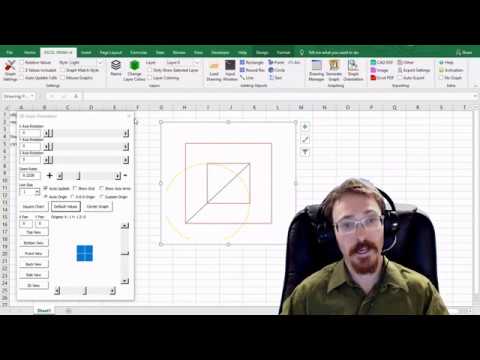
เนื้อหา
AutoCAD เข้ากันได้ดีกับ Microsoft Word และ Excel คุณสามารถแทรกเอกสาร Word แผ่นงาน Excel และรูปภาพ AutoCAD ในอีกสองภาพ ขั้นตอนหนึ่งที่ไม่ได้ทำบ่อย ๆ คือการแทรกรูปภาพ AutoCAD ลงในแผ่นงาน Excel แต่วิธีนี้ค่อนข้างง่าย
คำสั่ง

-
เปิดรูปภาพที่คุณต้องการแทรกลงใน Excel
-
เลือกทุกอย่างในภาพโดยคลิกที่ "แก้ไข" จากนั้นเลือก "ทั้งหมด" หรือโดยการลากหน้าต่างประทั่วทั้งภาพ
-
คลิกขวาและเลือกตัวเลือก "คัดลอก" หรือ "คัดลอกพร้อมจุดฐาน" การเลือกตัวเลือกด้วยจุดฐานช่วยให้คุณสามารถเลือกจุดในภาพที่จะทำหน้าที่เป็นข้อมูลอ้างอิงสำหรับกระบวนการคัดลอก / วาง
-
เปิดไฟล์ Excel ที่คุณต้องการนำเข้าไฟล์ AutoCAD เลือกตำแหน่งในไฟล์ที่คุณต้องการวางตำแหน่ง
-
คลิกขวาและเลือกตัวเลือก "วางแบบพิเศษ" หน้าต่างข้อความจะปรากฏขึ้นพร้อมตัวเลือกในการวางออบเจ็กต์ประเภทการวาดภาพ AutoCAD เลือกตัวเลือกนี้
-
คลิก "ตกลง" รูปวาดของคุณจะทำงานเหมือนภาพที่แทรกและการคลิกที่รูปภาพจะเป็นการแสดงตัวควบคุมเพื่อปรับขนาดวัตถุ AutoCAD
คำสั่ง
เคล็ดลับ
- หากคุณสามารถแทรกไฟล์ Word หรือ Excel ลงใน AutoCAD มันจะเหมาะอย่างยิ่งเนื่องจากจะช่วยให้คุณสามารถจัดการการวาดภาพได้ หากไฟล์ใน AutoCAD ถูกนำเข้าไปยัง Word หรือ Excel คุณสามารถแก้ไขขนาดของภาพได้